
Как выполнить восстановление данных Sony Xperia с резервной копией или без нее

Были ли у вас когда-нибудь следующие ситуации: случайно или по ошибке удалили некоторые важные данные при удалении ненужных данных на телефоне Sony Xperia; обновил систему Android до последней версии, но не сделал резервную копию важных данных заранее; вы случайно удалили внутреннюю карту памяти Sony Xperia при передаче файлов на другие устройства или непреднамеренно отформатировали внутреннюю карту памяти при сбросе функций Sony Xperia... Какова бы ни была причина, возможно, вы столкнулись с потерей данных на Sony Xperia. Как провести восстановление данных Sony Xperia? В этой статье рассказывается, как восстановить удаленные данные на Sony Xperia с резервной копией или без нее.

Когда дело доходит до восстановления удаленных файлов с Sony Xperia, но без резервной копии, Coolmuster Lab.Fone for Android — лучшее программное обеспечение для восстановления Sony Xperia, которое вам следует попробовать в первую очередь. Он поддерживает восстановление нескольких файлов из внутренней памяти и SIM-карты Sony Xperia и фотографий, а также документов с SD-карты Sony Xperia. Более того, перед восстановлением вы также можете просмотреть как существующие, так и потерянные файлы на компьютере, а также выбрать резервное копирование любых файлов, которые вам нужны, с телефона на компьютер для будущего использования.
Особенности Coolmuster Lab.Fone for Android
Как восстановить данные из внутренней памяти Sony Xperia с помощью инструмента восстановления Sony Xperia?
01 Установите и запустите Coolmuster Lab.Fone for Android на своем компьютере.

02 Подключите Sony Xperia к компьютеру с помощью USB-кабеля. Затем включите отладку по USB и предоставьте разрешение на Sony Xperia, как будет предложено. После этого вы увидите основной интерфейс ниже. Вы можете выбрать данные, которые хотите восстановить.

03 Теперь выберите «Глубокое сканирование» или «Быстрое сканирование», чтобы просканировать свой Sony Xperia. Чтобы отсканировать все потерянные данные во внутренней памяти, вам необходимо получить root права на телефоне .

04 После сканирования теперь вы можете восстановить данные из внутренней памяти Sony Xperia. Выберите тип файла в левом окне, например «Контакты», отметьте нужные элементы в правом окне и нажмите «Восстановить» ниже, чтобы восстановить данные из внутренней памяти Sony Xperia на компьютер для резервного копирования.

Видео-гид
Если ваш Sony Xperia поддерживает SD-карты и потерянные данные находятся на SD-карте, вы также можете восстановить их с помощью Coolmuster Lab.Fone for Android .
01 Сначала извлеките SD-карту из телефона Sony Xperia. Вставьте SD-карту в кард-ридер и подключите ее к компьютеру. В главном интерфейсе Coolmuster Lab.Fone for Android выберите «Восстановление SD-карты».

02 Затем выберите SD-карту в качестве объекта сканирования и нажмите «Далее», чтобы начать процесс сканирования.

03 После завершения сканирования просмотрите и выберите файлы, которые необходимо восстановить, затем нажмите кнопку «Восстановить».

Видео-гид
Если вы ранее делали резервную копию, вы можете восстановить данные Sony Xperia с помощью резервной копии. Вот два часто используемых метода.
Xperia Companion — это программа восстановления Sony Xperia, разработанная Sony; Помимо резервного копирования и восстановления , пользователи Xperia также могут управлять содержимым и передавать его между устройствами Xperia и компьютерами . Итак, если вы создали резервную копию данных внутренней памяти Sony Xperia с помощью этого инструмента до того, как они будут потеряны, вы можете продолжить следующие шаги для восстановления данных из внутренней памяти Sony Xperia. Однако обратите внимание, что восстановленные данные могут заменить текущие файлы на вашем Sony Xperia, а контент невозможно восстановить с помощью Xperia Companion на смартфонах Xperia, выпущенных после 2019 года.
Как восстановить данные из внутренней памяти Sony Xperia?
Шаг 1. Установите и запустите Xperia Companion на своем компьютере.
Шаг 2. Подключите Sony Xperia к компьютеру с помощью USB-кабеля и выберите режим «MTP» или «Передача файлов» в разделе «Использовать USB», когда в области уведомлений на вашем телефоне появится всплывающее окно.
Шаг 3. Затем выберите опцию «Восстановить» в главном интерфейсе Xperia Companion.

Шаг 4. Выберите данные резервной копии на своем компьютере и введите пароль для доступа к ним. После этого нажмите «Далее», чтобы восстановить данные.
Помимо вышеперечисленных методов, некоторые онлайн-хранилища, например Google Drive, также могут служить инструментом восстановления файлов Sony Xperia, помогая вам решить проблему восстановления данных из внутренней памяти Sony Xperia. Однако, если вы хотите использовать этот метод, вам также необходимо выполнить резервное копирование данных, прежде чем они будут потеряны из внутренней памяти Sony Xperia.
Как восстановить удаленные файлы с Sony Xperia?
Шаг 1. На Sony Xperia войдите в Google Диск , используя ту же учетную запись Google, которую вы использовали для резервного копирования данных.
Шаг 2. Выберите «Мой диск» и выберите резервные копии, которые вы хотите восстановить.
Шаг 3. Нажмите «Скачать» в меню. Через некоторое время вы сможете восстановить свой Sony Xperia.
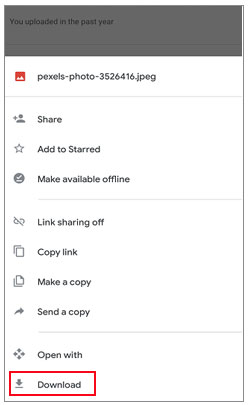
Прочитав эту статью, знаете ли вы, как теперь восстановить данные из внутренней памяти Sony Xperia? Что ж, мы представили для вас 3 инструмента восстановления Sony Xperia, и мы уверены, что всегда найдется один, подходящий вам. Со своей стороны, мы настоятельно рекомендуем вам попробовать Coolmuster Lab.Fone for Android , поскольку вы можете восстановить данные без предварительного резервного копирования, и это абсолютно безопасно, экологично, быстро и просто в использовании.
Если у вас возникнут какие-либо проблемы во время использования, не стесняйтесь оставлять комментарии ниже.
Похожие статьи:
Как перенести данные с Sony Xperia на Sony Xperia тремя новыми способами?
Как перенести контакты с Sony Xperia на ПК 5 умными способами?
11 лучших программ для восстановления памяти телефона Android которые вы должны знать

 Android Восстановление
Android Восстановление
 Как выполнить восстановление данных Sony Xperia с резервной копией или без нее
Как выполнить восстановление данных Sony Xperia с резервной копией или без нее





